Название Fitbit стало чем-то вроде универсального для любого портативного устройства для отслеживания фитнеса. Компания, которая сейчас принадлежит Google, заслужила это уважение, производя универсальные, надежные, многофункциональные фитнес-трекеры и умные часы, простые в использовании. Эти носимые устройства могут многое.
Привлекательность устройства Fitbit отчасти заключается в том, что оно автоматически следит за вашей активностью и физической формой, пока вы его носите, незаметно записывая статистику и синхронизируя ее с приложением на вашем телефоне. Но вы также можете стать более активными с помощью приложения Fitbit, поставив перед собой цели.
Это означает, что вы переходите от простой записи того, что вы делаете, к попыткам достичь целей. Это может показаться немного устрашающим, но вы можете медленно наращивать свои силы и идти в своем собственном темпе — и это может творить чудеса с вашим общим благополучием. Примечание. Прежде чем начинать какие-либо занятия или программы, связанные с фитнесом, вам следует поговорить со своим врачом, чтобы убедиться, что вы поможете себе и не причините вреда.
Ставим свои цели
Откройте приложение Fitbit для Android или iOS на своем телефоне, затем коснитесь значка Ты вкладку и выберите Увидеть все рядом с заголовком «Цели». Затем вы получите список всех целей, которые вы можете установить, и всех целей, которые вы уже настроили. Для тех категорий, для которых вы еще не установили цель, вы можете нажать Поставить цель сделать именно это. В некоторых случаях приложение Fitbit уже поставило перед вами цель.
Вариантов постановки целей больше, чем вы могли себе представить: некоторые относятся к данным, автоматически собираемым вашим устройством Fitbit (например, расход энергии), тогда как другие основаны на данных, которые вам придется регистрировать вручную (например, о питании). Ваши варианты охватывают сон, движение, вес, внимательность и многое другое.
Точная процедура постановки цели будет зависеть от типа цели. Например, если вы нажмете на Продолжительность снавы можете настроить количество сна, которое хотите регистрировать каждую ночь, нажав на + (плюс) и – (минус) для установки часов и минут. Нажать на Почасовая активностьи вы сможете выбрать часы дня, которые будут способствовать достижению ваших целей.
Вы можете вернуться к любой из этих целей и вносить изменения по ходу дела, если обнаружите, что были слишком амбициозны (или недостаточно амбициозны). При желании вы также можете внести изменения в свои цели через веб-панель мониторинга Fitbit: наведите указатель мыши на плитку, показывающую цель, которую хотите изменить, затем щелкните значок шестеренки.
У вашего устройства Fitbit также есть основная цель — та, которая наиболее заметна в приложении и в Интернете. Чтобы установить его в приложении, коснитесь значка устройства на Сегодня вкладку (вверху слева), затем выберите свое устройство и Основная цель—Ваши варианты будут различаться в зависимости от устройства, но обычно вы можете выбирать из Шаги, Расстояниеи Калории.
Оставаясь на правильном пути
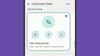
После того, как ваши цели установлены, вы можете положиться на свой Fitbit, чтобы отслеживать свой прогресс. Если вам нужно зарегистрировать что-то вручную (например, потребление воды), нажмите + (плюс) на Сегодня вкладку внутри приложения, затем выберите то, что вы хотите зарегистрировать. Вы также можете регистрировать действия вручную, если ваш Fitbit не распознал их.
Сегодня Вкладка позволяет вам быть в курсе того, насколько близко вы приближаетесь к своим целям: бледно-зеленые круги по мере продвижения заполняются более темным зеленым оттенком. Нажмите на любую статистику (например, пройденные шаги или пройденное расстояние), чтобы получить более подробную информацию и просмотреть предыдущие дни.
Вы можете изменить внешний вид Сегодня вкладка, если на ней не выделены цели, которые вас больше всего интересуют. Коснитесь значка пера (вверху справа), затем проведите пальцем влево или вправо, чтобы просмотреть различные макеты. Существует также собственный макет, в котором вы можете точно выбрать, какие цели будут отображаться в верхнюю часть экрана. Далее на странице настроек вы также можете показать или скрыть определенные показатели. Кран Сохранять чтобы подтвердить свой выбор.
Приложение Fitbit может отправлять вам уведомления о вашем прогрессе, если вы сочтете это полезным. Чтобы настроить их, коснитесь изображения своей учетной записи (вверху справа), затем Настройки Фитбита и Уведомления чтобы сделать свой выбор. Например, вы можете выбрать еженедельную сводку обо всем, что вы делали.
Вы также можете найти поддержку в значках достижений, которые появляются в приложении Fitbit, которое вы найдете на Ты вкладка. Нажмите на Увидеть все ссылки рядом с любой категорией значков, чтобы увидеть значки, которые у вас есть, а также те, к которым вы еще можете стремиться, что может дать вам дополнительную мотивацию для достижения этих целей.

